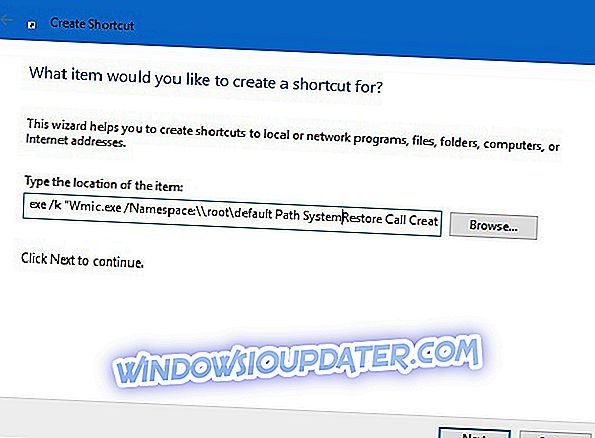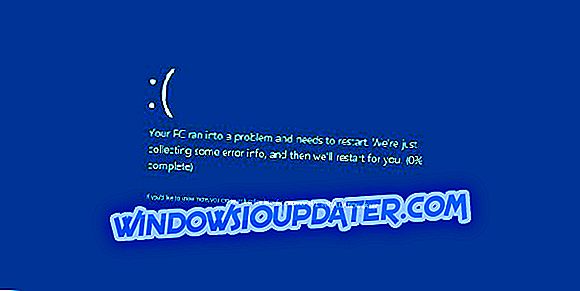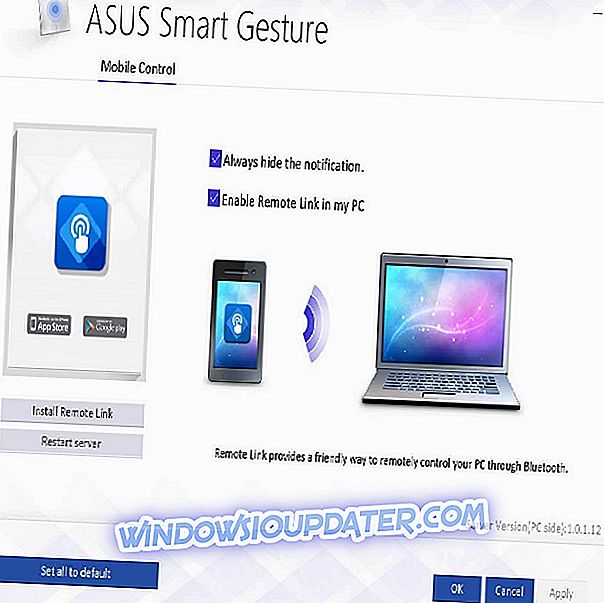Los puntos de restauración son características muy útiles de los sistemas operativos Windows. Todos los usuarios deben tener al menos un punto de restauración creado recientemente, sin importar qué tan duro "exploten" sus PC. Windows 10, al igual que todas las versiones anteriores de Windows, tiene su propia opción para crear un punto de restauración, pero tenemos un método más simple.
Todo lo que tiene que hacer para crear un acceso directo de punto de restauración instantáneo en su escritorio (o en cualquier lugar que desee) es realizar un truco simple y de pocos clics.
Este método no está vinculado estrictamente a Windows 10, ya que también se puede realizar en Windows 7 y Windows 8.1, pero es más útil en Windows 10, especialmente en Windows 10 Preview.
Pasos para crear un punto de restauración de Windows 10
Herramienta de creación de puntos de restauración en Windows 10
Aquí le mostramos cómo crear fácilmente una herramienta de creación de puntos de restauración en su escritorio:
- Haga clic con el botón derecho en el escritorio, vaya a Nuevo y seleccione Acceso directo
- En el asistente 'Crear acceso directo', ingrese el siguiente comando
- exe / k “Wmic.exe / Namespace: \ rootdefault Ruta SystemRestore Call CreateRestorePoint“% DATE% ”, 100, 7 ″
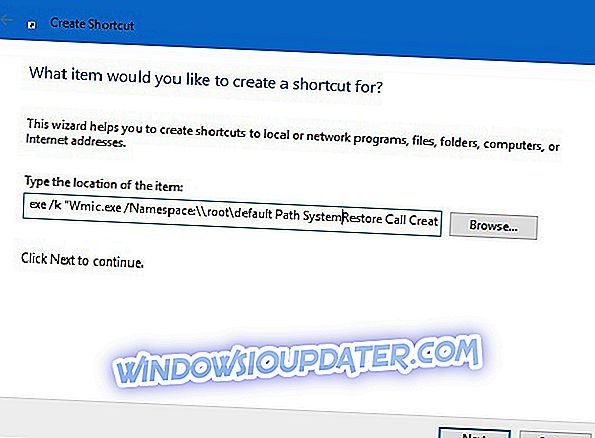
- exe / k “Wmic.exe / Namespace: \ rootdefault Ruta SystemRestore Call CreateRestorePoint“% DATE% ”, 100, 7 ″
- Haga clic en Siguiente y nombre su atajo de noticias según su deseo
¡Y ahí tienes! Ahora tiene una herramienta de creación de puntos de restauración directamente en su escritorio, y todo lo que necesita hacer para crear un punto de restauración es ejecutarla. Pero, debemos tener en cuenta que solo funcionará si lo abre como Administrador, así que tenga eso en cuenta.
Una vez que lo ejecute, se abrirá la ventana del símbolo del sistema y comenzará automáticamente la creación del nuevo punto de restauración. Tendrá que esperar unos momentos a que se complete el proceso, según el tamaño de su unidad C :. Una vez que se realiza la creación, debería recibir un mensaje de " Ejecución exitosa del método " y se creará el nuevo punto de restauración.
Como dijimos, los puntos de restauración son extremadamente útiles, especialmente en Windows 10 Preview, porque si te quedas atascado con una compilación dañada, o algún otro tipo de error, podrás restaurar el estado de trabajo anterior de tu computadora fácilmente.
También hay situaciones en las que no se puede crear un punto de restauración. O bien, logró crear uno pero no puede usarlo. Ya hemos cubierto estos problemas en nuestras guías de solución de problemas.
Por lo tanto, si necesita algunas soluciones para solucionar los problemas de puntos de restauración, puede consultar las guías enumeradas a continuación:
- Solución: el punto de restauración no funciona en Windows 10
- Solución: Windows 10 no puede encontrar un punto de restauración
- La restauración del sistema Fix'ystem no se completó con éxito 'Error en Windows 10 / 8.1 / 8
Nota del editor: esta publicación se publicó originalmente en diciembre de 2015 y se ha actualizado desde entonces para su actualización y precisión.